Chociaż możesz użyć Niezgoda z przeglądarki komputera prawda jest taka, że aplikacja oferuje pewne opcje, takie jak nakładka. Z tego powodu nauczymy Cię przez ten przewodnik Jak włączyć i skonfigurować nakładkę Discord na telefonie z Androidem, iPhonie lub komputerze? dzięki czemu możesz zobaczyć, kiedy Twoi znajomi rozmawiają podczas gry.
Co to jest nakładka Discord?
Discord to jedna z najlepszych aplikacji jako alternatywa dla rozmów głosowych z grami wideo. Wystarczy pobrać aplikację zmień swoje zdjęcie profilowe na Discordzie i zacznij korzystać z programu, ale nie zapomnij o funkcji nakładki.
Funkcja nakładki pozwoli Ci obserwować aktywność de chat głosowy ludzie, z którymi grasz. Innymi słowy, zostanie aktywowany, gdy ktoś zacznie mówić w grze.
Jest to przydatna funkcja, aby wiedzieć, kto mówi przez cały czas i pasuje do prawie każdej gry ten To niewątpliwie jedna z cech, która dla wielu wyróżnia Discord powód, by używać Discorda zamiast innej aplikacji co pomaga mu być pozycjonowanym jako preferowany czat głosowy wielu użytkowników.
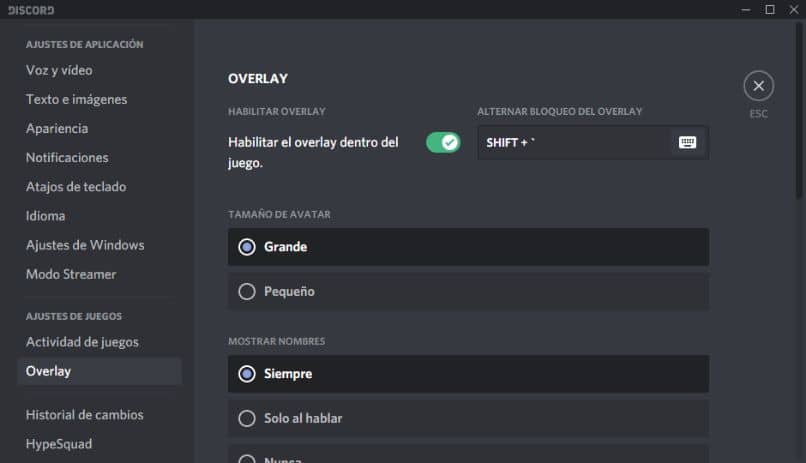
W każdym razie w niektórych przypadkach ta funkcja wydaje się nie działać, dlatego konieczne jest jego aktywowanie ten Następnie nauczymy Cię tego procesu dla komputerów i urządzeń mobilnych.
Włącz nakładkę Discord na swoim komputerze
Wbudowana nakładka musi być aktywna ale jeśli nie, możesz go bardzo łatwo włączyć. Wystarczy przeczytać poniższe informacje.
- Otwórz Discord, przejdź do opcji ustawień w lewym dolnym rogu.
- Tam przejdź do opcji ” Narzuta „I kliknij na to.
- Tylko upewnij się, że opcja ” Włącz nakładkę w grze ” z włączony ten
- Jeśli chcesz, możesz również ustawić parametry, takie jak zmiana rozmiaru awatara, wyświetlanie nazw jako użytkowników, między innymi w tej sekcji.
- Gdy skończysz, po prostu naciśnij Esc.
Włącz nakładkę Discord na PC, jeśli się nie pojawia
Czasami jednak informacje o nakładce nie są wyświetlane poprawnie. Jeśli nakładka nie pojawia się w twoich grach wideo, oto kilka rzeczy do wypróbowania.
- Po otwarciu Discorda musisz przejść do opcji ustawień. Aby to zrobić, poszukaj ikony koła zębatego w lewym dolnym rogu programu.
- Wśród wielu opcji dostępnych na Discordzie powinieneś poszukać zakładki „Skróty klawiaturowe”
- Znajdź opcję tutaj ” Dodaj skrót klawiaturowy „I kliknij na to.
- W ” działania „Masz wybór” Przełącznik zakładki „Podczas pobytu” Skrót klawiszowy Musisz nacisnąć kombinację klawiszy, którą chcesz aktywować nakładkę.
- Pamiętaj, że możesz również wykonać powyższą procedurę, aby: aktywuj blokadę nakładki ten
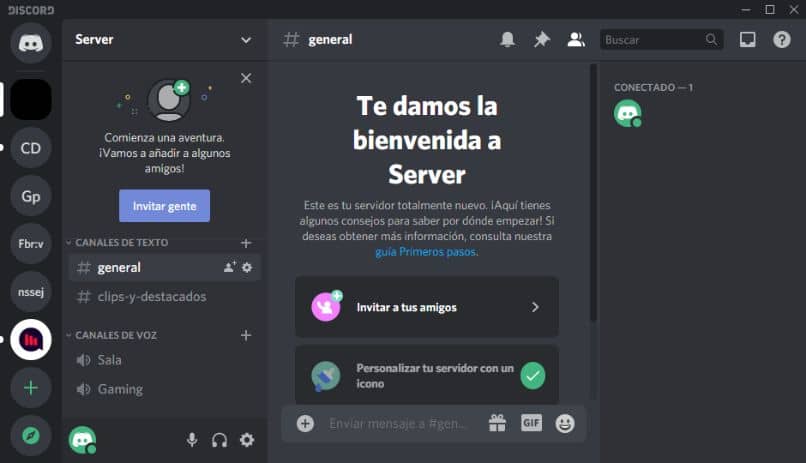
Włącz nakładkę Discord na urządzeniach mobilnych
W ostatnich latach gra bardzo się rozwinęła, do tego stopnia, że jest już dostępna na telefony komórkowe. Na szczęście opcja nakładki jest dostępna również na urządzeniach mobilnych, a konkretnie na Androidzie lub iOS.
- Najpierw otwórz aplikację Discord. Po zalogowaniu przejdź do prawego dolnego rogu, w którym zobaczysz ikonę użytkownika. Kliknij swoje zdjęcie.
- Teraz musisz iść do „ Głos i wideo „Tu zobaczysz” Narzuta ”. pozwolić tylko wybór ” Włącz mobilną nakładkę głosową ” ten
- W większości przypadków konieczne jest aktywowanie określonej autoryzacji, wystarczy kliknąć „ Daj zgodę I wróć do aplikacji Discord.
- Po wykonaniu poprzednich kroków na Twoim urządzeniu mobilnym zostanie aktywowana nakładka Discord.
Z drugiej strony, jeśli w pewnym momencie napotkasz problem, taki jak np. Discord nie rozpoznaje Twojego mikrofonu , istnieją alternatywy, które możesz wypróbować. Jeśli chodzi o warstwowanie, to, co zostało przedstawione wcześniej, zazwyczaj naprawia wszystkie problemy.